馬上註冊,結交更多好友,享用更多功能,讓你輕鬆玩轉社區。
您需要 登錄 才可以下載或查看,沒有賬號?註冊
x

【前言】
在 PC DIY 的世界裡,現在散熱已不再只是單純的功能需求,而是整體風格與個人態度的展現,就算風冷壓得住,但水冷用起來更爽!Thermaltake 曜越 MAGFloe 360 Ultra 正是這樣一款結合效能與美學的旗艦級水冷,號稱能夠壓制高達 355W TDP 的處理器熱量、在冷頭上搭載 3.95 吋 LCD 螢幕,讓溫度、動畫、甚至個人化圖像都能即時呈現~
除了螢幕,曜越也將自家 SWAFAN EX 可換扇葉風扇與 MagForce 2.0 磁吸串接設計整合進來,讓安裝更直覺、風向更靈活,甚至能透過 RGB 燈效與軟體生態系,打造專屬於玩家的桌機風格,這不僅是一組水冷,更像是一件能「秀」出個性的硬體作品!
本篇開箱,就要帶大家從包裝、設計細節到實際安裝與效能表現,完整體驗這款曜越旗艦水冷的魅力,如果你正在尋找一款能同時滿足「高效能散熱」與「視覺個性化」的解決方案,那麼 MAGFloe 360 Ultra 絕對值得你關注!

▲這次曜越推出的新水冷緊跟潮流不落人後,磁吸式的風扇連接方式與整合式的線材連接以及接近四吋的大螢幕呈現!

▲背後的詳細特色說明,我只在乎這一點,首款採用可更換扇葉的水冷!這很值得關注一下~

▲水泵的最大轉速為 3300 RPM、風扇是標準的 25mm 厚度,最大轉速 2000 RPM、冷排也是常規的 27mm,對於在機殼的相容性上不用太擔心,不過水冷管稍微長了一點給到了 46 公分

▲打開後就能看到相關的說明書,提前閱讀好的話可以避免走一些彎路~

▲採用比較傳統式的再生紙盒包裝形式,風扇並沒有預先安裝在冷排上,畢竟或許有些人的使用場景需要用到反葉扇!

▲內部的配件有點多,算是目前常見的扣具方案,只不過對於 AMD 平台來說還是採用弓形扣具,這在安裝上稍嫌不便,其中除了散熱膏之外還附了一管潤滑油,相信聰明的你們,應該不至於把這兩管給搞混吧?

▲預裝的風扇是正向的扇葉,配件裡額外附了三個反向扇葉,如果有需要的話就把扇葉用力推下來就可以更換了,這樣就能直接的水洗風扇,再補點潤滑油裝上就可以繼續運轉了,相當特別的方式~

▲正反向風扇怕大家看不出來無法分辨,所以也在扇葉中間的貼紙加了標註,貼有 Reverse 就是反向,沒標示的就是一般正常的風向

▲採用 Pogo-Pin 的彈簧接針連結,風扇的磁吸力還蠻強的,可以吸得很牢固!

▲這次的 MagForce 升級到 2.0,最主要就是在觸點上的設計加大了接觸面積

▲在線材連接的金屬片是有方向性的,因為有磁鐵的極性,該怎麼接其實也很容易理解~

▲風扇連接線材連接出一條 PWM 供電以及 5V 3-Pin ARGB 燈光同步並延伸出子母線材串接

▲冷排採用單波紋的設計,不過散熱鰭片的厚度增加到 20mm,在側邊完全沒有加入自家 LOGO,維持最整潔的方式~

▲冷頭旁的水冷管出入口有做好加固處理,並且可以彎折的角度非常大,幾乎不設限!

▲冷頭旁延伸出的線材有兩條,一條是水泵的 PWM 供電線以及一條控制螢幕的訊號線,雖然沒有什麼泛用性,裝好也不太會再去碰它了,但還在使用 Micro USB 的線材有點幽默

▲冷頭周邊一圈設計了個玫瑰金作點綴,冷頭上的螢幕可以單獨拆卸下來,以便於在安裝時比較順手,也不用擔心在鎖螺絲的時候可能因為手滑而去誤傷到螢幕~

▲內部採用 Pogo-Pin 彈簧接針,但不是磁吸而是塑膠卡扣,所以在裝回去的時候需要一些手感來判斷有沒有裝好~

▲底座是大面積的銅底,無論是 AMD 還是 Intel 的處理器都能完整覆蓋,沒有預先塗抹散熱膏,所以底層會有一層保護膜,雖然貼的不是很明顯,但請千萬要記得撕除!

▲在風扇安裝上冷排的時候一定要注意一下方向性,以免裝好之後,連接線材無法扣上

▲風扇的 Pogo-Pin 彈簧接針建議朝向外側,也就是水冷管出入口的另一端,以確保有充足的空間

▲不要問我為什麼這樣建議,我肯定不會告訴你的!

▲特別斥巨資搞來了一顆高階的 9900x 來測試一下水冷的散熱表現,對於水冷的解熱能力大家覺得能達到官方表示的 TDP 355w 嗎
依照國際慣例,簡單列出本次測試平台與設定參數:
測試環境:室溫 27 度,濕度 50% 左右
開箱主角:MAGFloe 360 Ultra ARGB Sync
處理器:AMD Ryzen 9 9900X
主機板:ASRock X870E Nova WiFi
散熱膏:Arctic MX-4
記憶體:Acer Predator Vesta2
顯示卡:內顯
電源供應器:MONTECH 君主 Century II 創世紀II 850W

▲安裝過程其實沒什麼難度,說明書的引導還是挺不錯的,只是我自己對於這 Micro USB 的連接有點困惑,明明已經是插好插到底了,卻還是露出了這麼一點點出來,強迫症看了有點在意

▲簡單搭建一個開放式平台,主要用來感受一下風扇的噪音表現,順便測試一下它在裸測時的散熱表現

▲在還沒開機時,我的環境最低噪音為 34.8 分貝

▲在測試期間,水泵的轉速調整到最低運轉的 1400 RPM 左右,風扇的噪音甜蜜點約落在於 1500 RPM 左右,並且發現在超過 1900 RPM 時容易有嗡嗡嗡的共振聲,日常使用下建議不超過 1850 RPM

▲在剛開機時會跑一段開機動畫,預設狀態下的方向是水冷管出入口在底下時是正面,但這只有 Intel 平台能做到,對於 AMD 平台來說只能朝右或朝左

▲風扇的燈光效果不知道大家覺得如何呢,除了扇葉也在外圈加了一層導光條,整體呈現的亮度很高,燈珠的顆粒感會有點明顯,會比較建議裝進略帶有燻黑效果的側透玻璃來降一點亮度

▲在官方網站的產品頁面下方就可以看到下載軟體的地方

▲一進到軟體的第一步就是先到設定裡面切換成中文 XD

▲然後再切換一下方向,基本上就可以開始玩了~
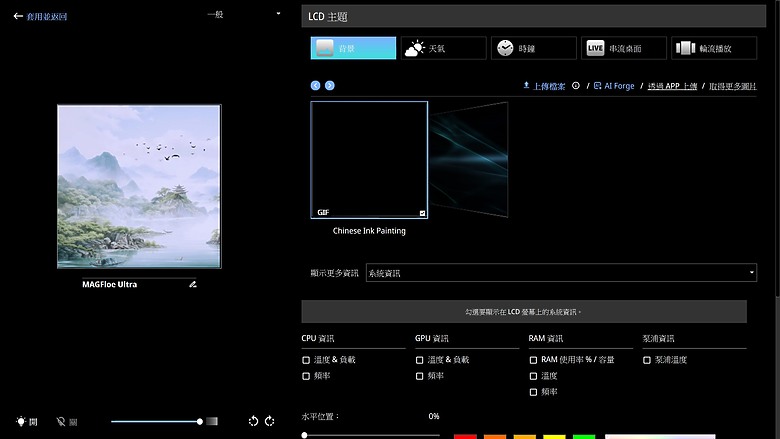
▲在 LCD 主題上有不少可以選擇,像是我就找到很適合我,相當詩情畫意的背景,除此之外也有天氣、時鐘甚至是串流畫面

▲不過如果要用天氣型態的話,記得設定裡面要開啟定位才會準確~

▲在關機後的待機狀態時螢幕會亮著,當然也可以選擇關閉,但更帥的是你可以選擇待機時的呈現方式~

▲除了待機時的畫面,開機時的動畫也可以選擇,像是選個妹子,開機時就對你拋媚眼,感覺還是很帶勁的~

▲背景上還能在堆疊系統資訊,不過只能最多兩個,也只能改變一下顏色與透明度,關於字體的樣式是固定的,不過好在設計得也挺好看,沒什麼需要改的必要~

▲最後來簡單烤個機,在 BIOS 內設定 1.23V,固定 5.4GHz,使用 AIDA 64 單烤 FPU 功耗約 200W,燒機 20 分鐘擷取後 10 分鐘的數據,在風扇與水泵全滿速的狀態下,平均 89.4 度,雖然距離 TDP 355W 還有一些距離,不過整體表現還是相當不錯的~

▲而這組水冷我會搭配 View 390 Air 的機殼上,如果對於這咖機殼有興趣的話可以去看一下~

▲這裡也放上了同樣在機殼內進行 AIDA 64 單烤的數據,相同的設定下,這裡的溫度從剛剛的平均 89.4 度上升到 93.5 度,上升了大約四度,算是在合理範圍
「總結」
先說價格!360 規格黑白同價 $6,090,也有更大的 420 規格 $6,490,從性價比來看感覺 420 水冷更划算一些,但也要考量到機殼的相容性!雖然價格略貴了些,不過保固時長給到了六年,加上可以拆下扇葉來自己清潔,在這期間內相信可以保持著良好效能~
詩人不太確定這算不算是曜越家的旗艦款式,不過感覺從一些小細節來看還有不少可以改進的空間,像是在包裝上可以採用 EPE 珍珠棉來增加質感與防護性,以及改掉那過時的 Micro USB 連接方式!
在實際表現上,壓制個 200W 的 9900X 沒什麼問題,基本日常使用下也不會有散熱焦慮了,加上從風扇的噪音表現來看,噪音控制也還在可接受範圍,算不上特別強但也沒有很差
主打的 3.95 吋大螢幕,480 x 480 的解析度不算太高,但放在機殼裡面不是貼近著看也沒什麼關係,這類有螢幕的相關產品,最主要還是在軟體的操作與互動上的體驗好不好,簡單操作下來還是沒什麼問題的,雖然能夠自定義的細節不多,但好在官網上提供了非常多圖片可以使用~
還有個最厲害的地方是,他是個水冷但卻不一定要用電腦,可以透過手機APP上傳圖片及影片,這是一個非常新穎的概念,從手機上傳的照片肯定比從電腦上抓來得更方便一些,只不過上傳之後無法再覆蓋系統資訊,只能單純的顯示照片,不過畢竟是軟體,往後可以在調整的空間還很大~
如果你想找一組既有外觀、又能兼顧散熱實力的一體式水冷,MAGFloe 360 Ultra 算是相當全面的選擇,它不只是讓 CPU 涼快,整體質感、燈效、安裝體驗也都照顧到了,能讓你的主機在側透玻璃後面閃閃發光的同時,還有實際的效能支撐,對於想要打造整體風格一致、又不想被線材綁手綁腳的玩家來說,這組水冷可以說是相當討喜的一款~
以上就是我對
【「讓溫度變成畫面,讓效能變成風格!」�
Thermaltake 曜越 MAGFloe 360 Ultra】的開箱心得
有問題的話歡迎在下方留言告訴我!
報告完畢,感謝大家耐心收看~
我是杜甫,我們下次見,掰掰~
|




